過去10年間で、SMSは世界で最も重要なコミュニケーション手段の1つになり、一部の特別な人々はSMSを使用できません。ほぼすべての携帯電話事業者が無制限のテキストメッセージングプランを標準として使用しているため、誰でも使用できます。
ほとんどのチャットはカジュアルですが、一部のテキストメッセージは私たちに大きな価値をもたらすことができます。 SMSを使用すると、重要な情報を表示できます。また、長い間連絡を取り合っていない友人を見つけることもできます。
これらの重要な情報を失った場合、この情報を見つける方法は非常に重要です。幸い、削除されたメッセージを復元する方法はたくさんあります。
目次
そもそもiPhoneにテキストメッセージが表示されなかったのはなぜですか?
iCloudバックアップから復元します
テキストメッセージはどこに保存されますか?
iCloudとは何ですか?
iCloudバックアップがあるかどうかを確認する方法
ステップ1:古いバックアップに復元し、メッセージが存在しない場合のバックアップ
ステップ2:iPhoneを工場出荷時の設定に復元する
ステップ3:iCloudバックアップから復元する
iTunesのバックアップから削除されたテキストメッセージを回復します。
バックアップなしでiPhoneで削除されたテキストメッセージを回復します。
そもそもiPhoneにテキストメッセージが表示されなかったのはなぜですか?
iPhoneのテキストメッセージが失われる、または存在しない理由は2つあります。
iPhoneが水にさらされたか、衝突により破損し、テキストメッセージが失われました。
iPhoneのテキストメッセージを誤って削除してしまい、削除したくないことに気づきました。
iPhoneの「メッセージ」設定からメッセージが自動的に削除されるように設定しました。
新しいiPhoneを購入しましたが、既存のデータを新しい電話に転送しませんでした。
iCloudバックアップからSMSを復元します
テキストメッセージはどこに保存されますか?
テキストメッセージはiPhoneにローカルに保存されます。これは、バックアップを作成しない場合、電話に障害が発生するとデータが失われることを意味します。 iCloudバックアップがある場合は、データを保存して、失われたときに復元することができます。
iCloudとは何ですか?
iCloudは、iPhoneをバックアップし、データを他のAppleデバイスと同期できるバックアップおよびデータ同期サービスです。 iPhoneの初期セットアッププロセス中にiCloudをセットアップするように求められます。
iCloudを通じて、iPhoneで失われた情報を回復することができます。また、コンピューターがなくてもiPhoneで削除されたテキストメッセージを復元できます。このサービスは、追加のストレージスペースを購入する必要がない限り、無料です。
iCloudバックアップがあるかどうかを確認する方法。
iCloudバックアップがあるかどうかを確認するには、設定>画面上部の名前をクリック> iCloud> [ストレージの管理]> [バックアップ]を選択します。バックアップを作成すると、iPhoneで古いテキストメッセージを受け取ることができます。
最初のステップ:古いバックアップを復元するときにメッセージが存在しない場合のバックアップ。
iPhoneは、Wi-Fiに接続し、プラグを差し込んで充電するたびにバックアップされ、画面がロックされるため、過去数日間のバックアップがあります。 iPhoneで削除されたテキストメッセージの復元で問題が発生した場合に備えてデータを確実に保持できるため、時々バックアップしても害はありません。
手順1.設定を入力し、画面上部の名前をタップします。
ステップ2.オプションのリストからiCloudを選択します。
ステップ3.下にスクロールして、[iCloudバックアップ]をクリックします。
ステップ4。最新のバックアップがない場合は、iPhoneをWi-Fiに接続して電源を入れた状態で、[今すぐバックアップ]をクリックします。
ステップ2:iPhoneを工場出荷時の設定に復元する
iPhoneがバックアップされたので、今度はiPhoneを工場出荷時の設定に復元します。このプロセスにより、削除されたiPhoneメッセージをバックアップから復元できるようになります。 iCloudバックアップで最近削除されたテキストメッセージが見つからない場合に備えて、手順1でiPhoneをバックアップしたことを確認してください。
手順1.リセットを開始するには、[設定]> [一般]> [リセット]> [すべてのコンテンツと設定を消去]に移動します。その後、iPhoneがリセットされ、セットアッププロセスが完了すると、セットアップ画面が表示されます。
ステップ3:iCloudバックアップからデータを復元します。
電話を工場出荷時の設定に復元したので、iCloudバックアップからデータの復元を開始できます。
ステップ1.iPhoneの設定を選択し、iCloudバックアップから[復元]を選択します。 iPhoneには複数のバックアップがある場合があります。あなたが最後にテキストメッセージを受信したことを覚えている時間と一致する日付を見つけることができます。バックアップを選択した後、iCloudからiPhone上の情報を復元できます。
ステップ2。復元後、iPhoneで古いSMSを取得できます。復元する必要のあるデータの量によっては、これには時間がかかる場合があります。 iPhoneがWi-Fiに接続されていることを確認してください。接続されていない場合、復元プロセスが失敗する可能性があります。
iTunesのバックアップから削除されたテキストメッセージを回復します
iPhoneをコンピュータに接続し、音楽アプリケーションまたはiTunesをコンピュータにインストールしている場合、デバイスはiPhoneと同期してから、バックアップを作成する必要があります。コンピュータのバックアップは、古いテキストメッセージを復元してiPhoneに再送信するもう1つの方法です。
Macでは、iTunesまたは「音楽」アプリケーションがオペレーティングシステムの一部としてインストールされます。古いバージョンのmacOSを使用している場合は、iTunesがあります。新しいコンピュータの場合は、「音楽」アプリケーションがあります。 Windowsでは、AppleのWebサイトにアクセスして、iTunesを無料でダウンロードできます。
上記のソフトウェアプログラムを使用して、バックアップから削除されたiPhoneテキストメッセージを復元できます。 2つの手順は非常に似ているため、使用するバージョンに関係なく、データを回復するために使用できます。
手順1.iPhoneをMacまたはWindowsコンピュータに接続します。
ステップ2.左側のドロップダウンメニューからiPhoneを選択し、[同期設定...]をクリックします。
手順3. [概要]ページで、[バックアップの復元...]を選択します。 「一般」タブにあります。バックアップを管理することも、このウィンドウからiPhoneをバックアップすることもできます。
ステップ4. [バックアップの復元...]オプションをクリックすると、iPhoneは選択したバックアップに復元され、最近削除されたテキストメッセージがiPhoneに戻ります。 。バックアップのサイズによっては、これには時間がかかります。プロセス全体を通して、iPhoneがコンピュータに接続されていることを確認してください。
バックアップなしでiPhone上の削除された情報を回復します
上記の方法が機能しない場合は、ソフトウェアを使用してiPhoneで削除されたテキストメッセージを取得できます。データ回復ソフトウェアはiPhoneの情報を検索して見つけることができ、削除した場合でも、バックアップなしでiPhone上の削除されたテキストを回復することもできます。
Bitwarsoftはデータ回復ソフトウェアプログラムであり、このプログラムを通じて、iPhoneのSMSまたはバックアップが完全に削除された場合でも、それを復元することができます。テキストメッセージはまだそこにありますが、私たちはそれらを見ることができません。 BitwarsoftはMacまたはWindowsにダウンロードできるため、iPhoneで削除されたテキストを取得できます。
手順1.コンピュータにBitwarsoftをダウンロードしてインストールします。
ステップ2.iPhoneをコンピューターに挿入し、スキャンを開始するために検索するデバイスとしてiPhoneを選択します。
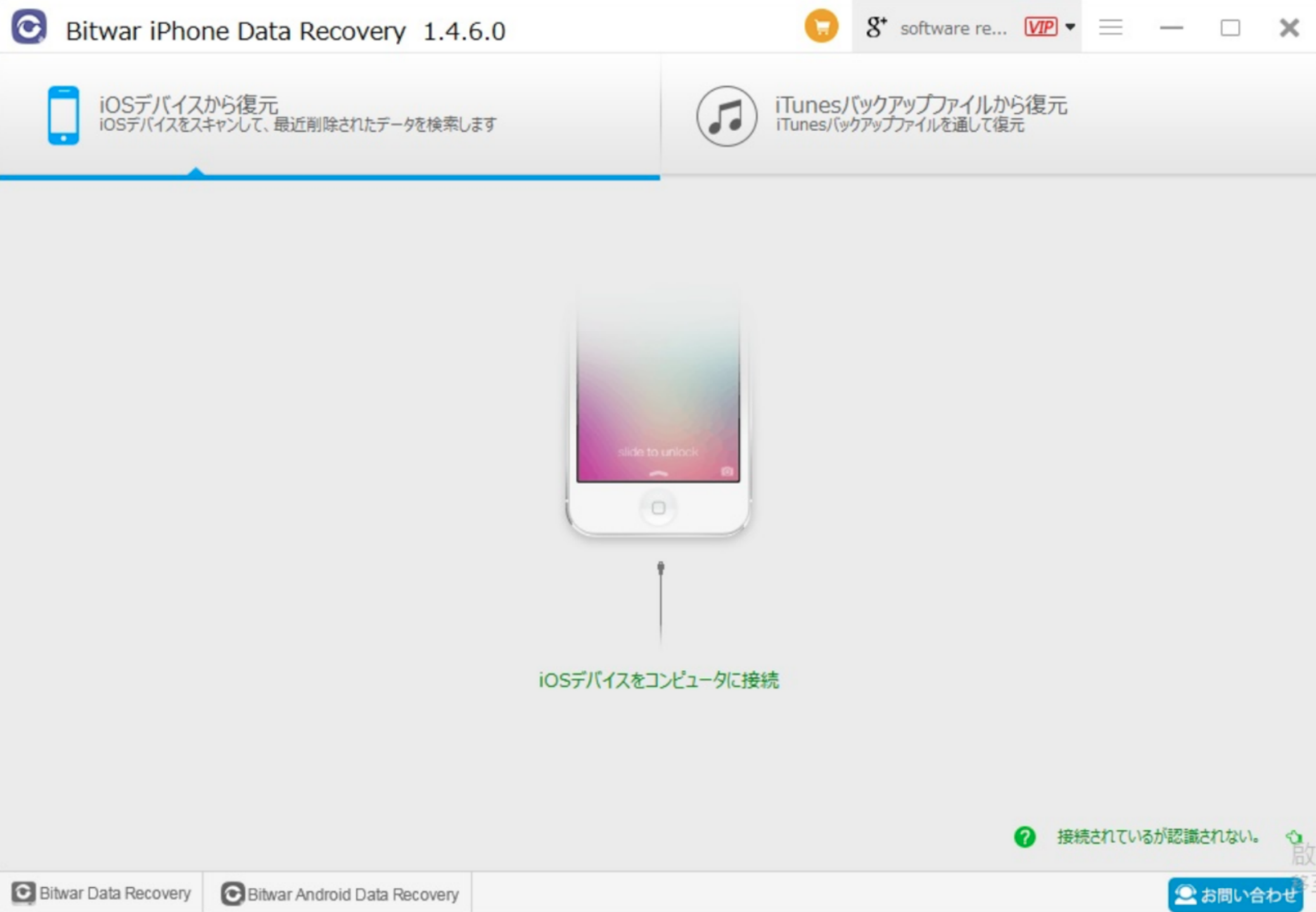
手順3.スキャンプロセスが完了するのを待ちます。これにはそれほど時間はかかりませんが、iPhoneのデータ量によって異なります。プロセス全体を通して、iPhoneをコンピュータに接続する必要があります。
ステップ4.スキャンが完了すると、BitwarsoftがiPhoneから回復できるすべてのデータを表示する画面が表示されます。メッセージをクリックすると、Bitwarsoftが回復できる削除済みのテキストメッセージが表示されます。この例では、削除されたテキストメッセージのみを表示しますが、失われた連絡先、カレンダー、ブックマーク、ビデオ、およびその他のコンテンツを取得することもできます。
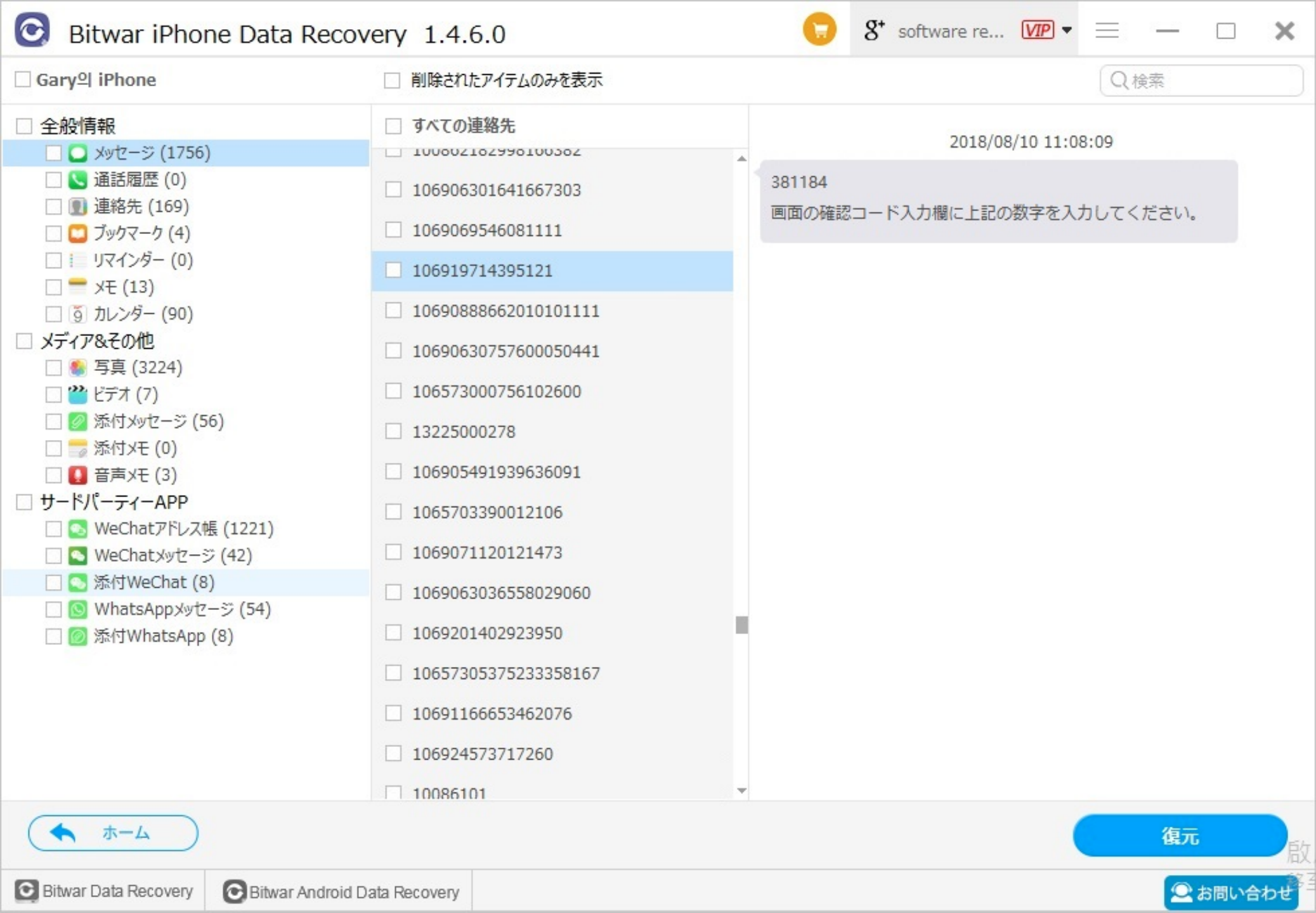
ステップ5。復元されたテキストメッセージ画面で、iPhoneで削除されたテキストメッセージを見つけることができます。
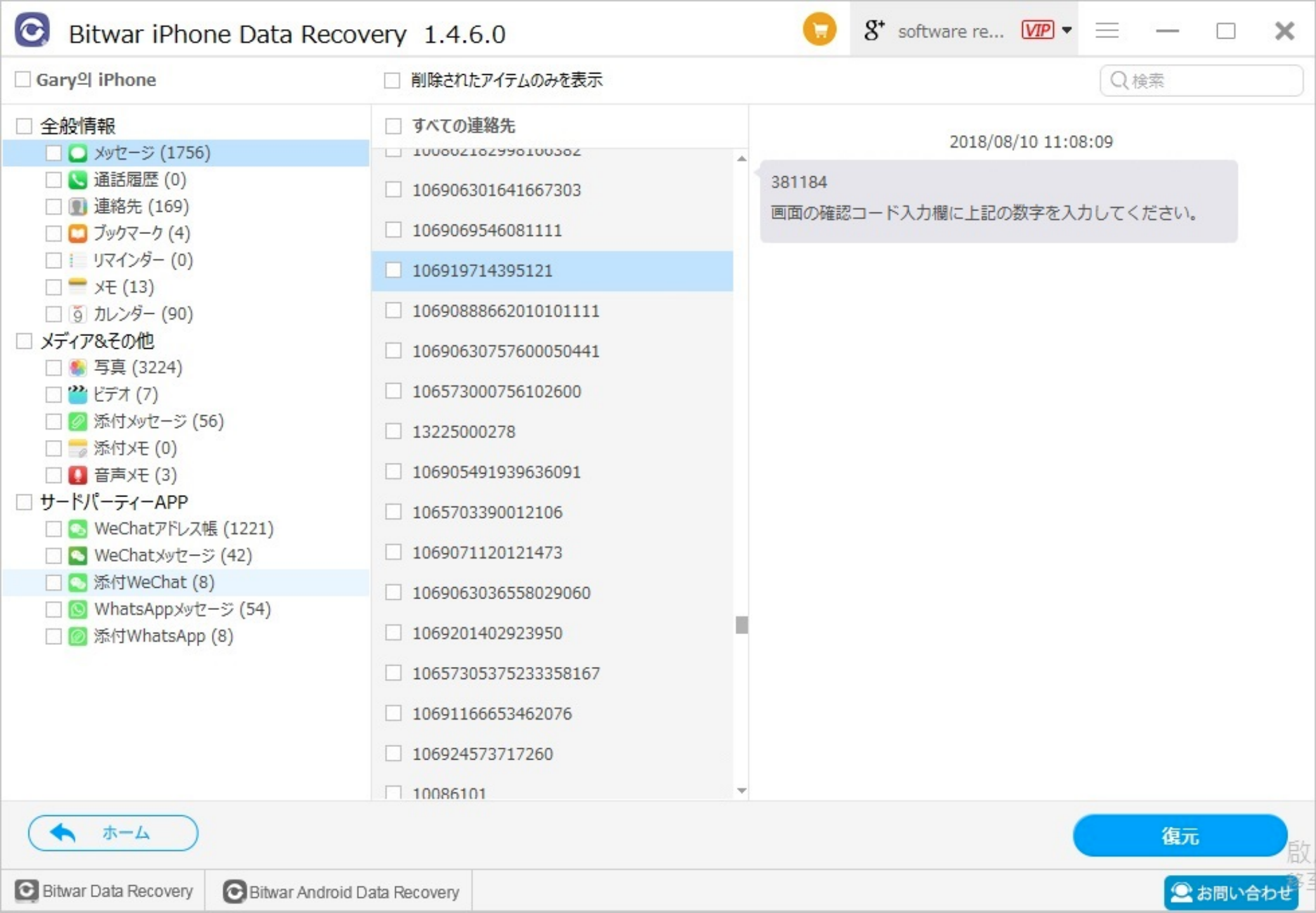
ステップ6.回復したいSMSを選択し、画面の右下隅にある青い[回復]ボタンをクリックします。次に、iPhone上のテキストメッセージをコンピュータから取得できます。
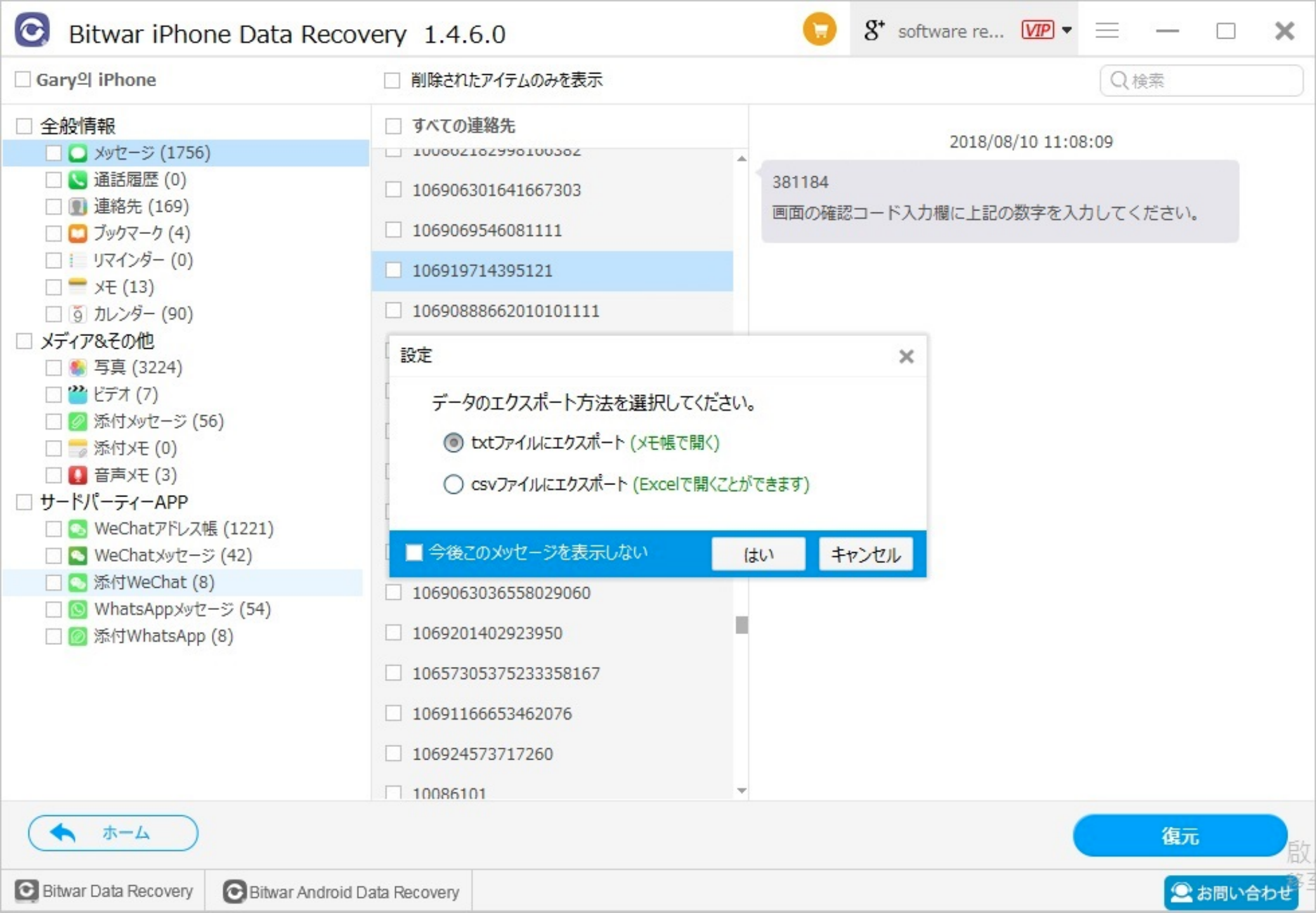
ステップ7.iPhoneで削除されたテキストメッセージを回復するためにBitwarsoftのパスを選択します
手順8.削除されたテキストメッセージを正常に回復すると、回復が完了したことを示す確認メッセージが表示され、Finderでテキストメッセージを表示できます。
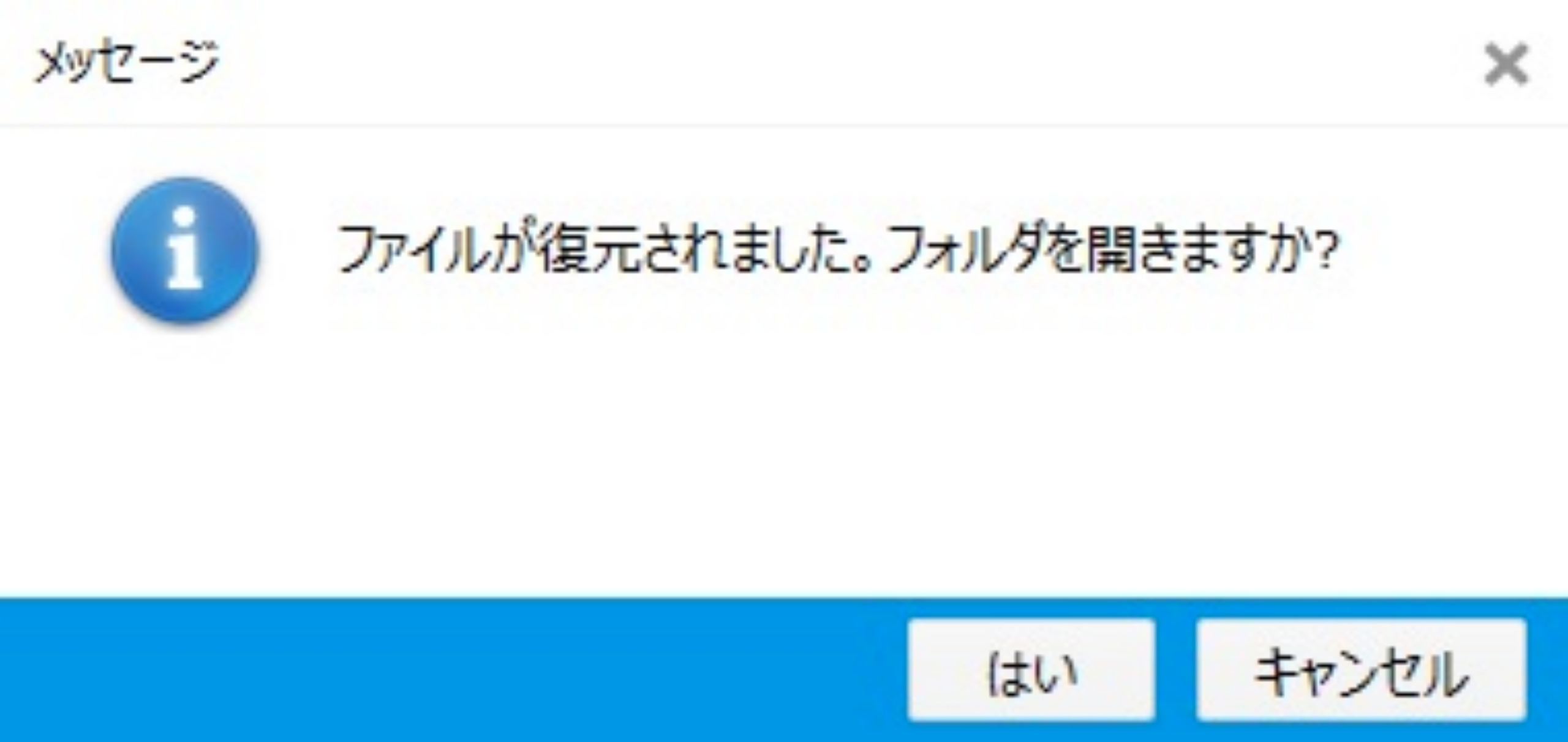
私たちは毎日iPhoneを使って他の人とコミュニケーションを取っています。 iCloud、iTunes、データ回復ソフトウェアなどのサービスの助けを借りて、iPhoneで削除されたテキストメッセージを回復する方法を知ることができ、最終的に削除された場合でも、iPhoneで削除されたメッセージを取得する方法も知っています。


